
- •Общая характеристика case-средства ibm Rational Rose 2003
- •Окно браузера проекта
- •Особенности разработки диаграмм вариантов использования в среде ibm Rational Rose 2003
- •Особенности разработки диаграмм классов в среде ibm Rational Rose 2003
- •Добавление и редактирование атрибутов классов
- •Добавление ассоциации на диаграмму классов и редактирование ее свойств
- •Особенности разработки диаграмм кооперации
- •Особенности разработки диаграммы последовательности
- •Особенности разработки диаграммы состояний
- •Особенности разработки диаграммы деятельности
- •Особенности проектов по моделированию бизнес-процессов
- •Особенности разработки диаграммы компонентов
- •Особенности разработки диаграммы развертывания
- •Подготовка модели для генерации программного кода
Особенности разработки диаграммы развертывания
Диаграмма развертывания является второй составной частью физического представления модели и разрабатывается, как правило, для территориально распределенных систем. Для разработки диаграмм компонентов в браузере проекта предназначено отдельное представление развертывания (Deployment View), в котором уже содержится диаграмма развертывания с пустым содержанием и без собственного имени.
Активизация диаграммы развертывания может быть выполнена одним из следующих способов:
Щелкнуть на кнопке с изображением диаграммы развертывания на стандартной панели инструментов.
Дважды щелкнуть на пиктограмме представления развертывания ( Deployment View ) в браузере проекта.
Выполнить операцию главного меню: Browse Deployment Diagram (Обзор Диаграмма развертывания).
В результате выполнения этих действий появляется новое окно с чистым рабочим листом диаграммы развертывания и специальная панель инструментов, содержащая кнопки с изображением графических примитивов, необходимых для разработки диаграммы развертывания (табл. 13.1).
Таблица 13.1. Назначение кнопок специальной панели инструментов диаграммы развертывания
Графическое изображение |
Всплывающая подсказка |
Назначение кнопки |
|
Selection Tool |
Превращает изображение курсора в форму стрелки для последующего выделения элементов на диаграмме |
|
Text Box |
Добавляет на диаграмму текстовую область |
|
Note |
Добавляет на диаграмму примечание |
|
Anchor Note to Item |
Добавляет на диаграмму связь примечания с соответствующим графическим элементом диаграммы |
|
Processor |
Добавляет на диаграмму процессор |
|
Connection |
Добавляет на диаграмму отношение соединения |
|
Device |
Добавляет на диаграмму устройство |
По умолчанию на панели инструментов присутствуют все графические элементы из рассмотренных ранее элементов диаграммы развертывания, поэтому изменять специальную панель нет необходимости. Работа с диаграммой развертывания состоит в создании процессоров и устройств, их спецификации, установлении связей между ними, а также добавлении и спецификации процессов.
Добавление узла на диаграмму развертывания и редактирование его свойств
Для добавления узла на диаграмму развертывания нужно с помощью левой кнопки мыши нажать кнопку с изображением пиктограммы требуемого узла (процессора или устройства) на специальной панели инструментов, отпустить левую кнопку мыши и щелкнуть левой кнопкой мыши на свободном месте рабочего листа диаграммы. Добавить процессор на диаграмму развертывания можно также с помощью операции главного меню: Tools Create Processor или с помощью операции контекстного меню: New Processor, предварительно выделив представление развертывания в браузере проекта. Аналогично добавить устройство на диаграмму можно также с помощью операции главного меню: Tools Create Device или с помощью операции контекстного меню: New Device, предварительно выделив представление развертывания в браузере проекта.
В результате этих действий на диаграмме развертывания появится изображение узла требуемого типа с маркерами изменения его геометрических размеров и предложенным средой именем по умолчанию, которое разработчику следует изменить. При этом следует иметь в виду, что в среде IBM Rational Rose 2003 под процессором понимается ресурсоемкий узел, а под устройством - нересурсоемкий узел.
Продолжая разработку модели системы управления банкоматом, построим для нее диаграмму развертывания. С этой целью в качестве первого узла выберем тип процессор и зададим ему имя Банкомат №1, для которого в форме примечания укажем помеченное значение: {адрес = ул. Садовая, д.5}. Это значение служит для спецификации конкретного адреса одного из банкоматов системы (рис. 13.1).

Рис. 13.1. Диаграмма развертывания после добавления узла Банкомат № 1
Для каждого процессора можно специфицировать различные свойства, такие как стереотип, характеристику, процессы и их приоритет. Спецификация этих свойств осуществляется с помощью диалогового окна спецификации свойств процессора (рис. 13.2).
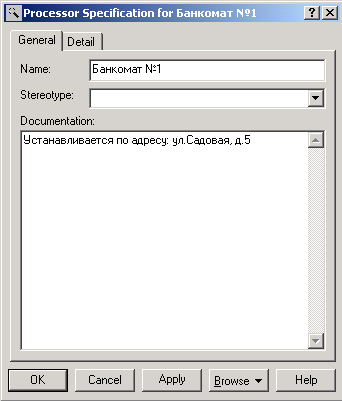
Рис. 13.2. Диалоговое окно спецификации свойств узла Банкомат № 1
При этом на вкладке General (Общие) можно только изменить имя процессора, ввести текст стереотипа, предложенный самим разработчиком, и текст документации, поясняющий особенности физического размещения данного компонента. На вкладке Detail (Подробно) окна спецификации свойств процессора можно определить его характеристики, выбрать процессы и вариант планирования его работы (рис. 13.3).
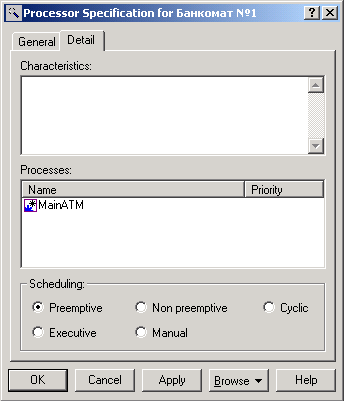
Рис. 13.3. Диалоговое окно спецификации свойств узла Банкомат № 1, открытое на вкладке Detail (Подробно)
Характеристики процессора, такие как его быстродействие и объем оперативной памяти, могут быть записаны в форме текста в многостраничное поле с именем Characteristics. В поле Processes (Процессы) можно задать некоторый процесс, который предполагается реализовать на данном процессоре. С этой целью необходимо выполнить операцию контекстного меню Insert (Вставить) и ввести текст имени процесса. Далее можно задать приоритет процесса, введя некоторое число в соответствующее поле ввода.
При наличии у процессора нескольких процессов может быть дополнительно определена процедура планирования их выполнения. Для спецификации процедуры планирования процессора могут быть использованы следующие варианты выбора в группе Scheduling:
Preemptive (С приоритетом) - определяет процедуру планирования, при которой процесс с большим приоритетом будет иметь преимущество при использовании ресурсов процессора по сравнению с менее приоритетными процессами.
Non preemptive (Без приоритета) - определяет процедуру планирования, при которой все приоритеты процессов игнорируются. При этом текущий процесс выполняется до своего завершения, после чего может быть начато выполнение следующего процесса.
Cyclic (Циклический) - определяет процедуру планирования, при которой приоритеты процессов также игнорируются. Все процессы выполняются циклически по кругу, при этом каждому из них выделяется фиксированное время на выполнение, по прошествии которого управление передается следующему процессу.
Executive (Исполнительный) - определяет процедуру планирования, для которой существует некоторый алгоритм, предназначенный для управления отдельными процессами.
Manual (Вручную) - определяет процедуру планирования, при которой планирование выполнения процессов осуществляется пользователем.
Для отображения информации о процессах, выполняемых на отдельных процессорах, представленных на диаграмме развертывания, следует выполнить операцию контекстного меню Show Processes (Показать процессы). Для отображения информации о процедуре планирования отдельных процессов на выбранном процессоре следует выполнить операцию контекстного меню Show Scheduling (Показать планирование).
Продолжая разработку диаграммы развертывания для модели банкомата, следует добавить второй узел типа устройство (Device) с именем Сеть, для которого задать стереотип <<закрытая сеть>>. При этом для задания стереотипа следует ввести его текст без угловых кавычек в строку с именем Stereotype.
Для устройства набор редактируемых свойств меньше, поэтому для него с помощью соответствующего окна спецификации свойств можно определить: имя, стереотип, документацию и характеристику (рис. 13.4). Этот факт согласуется с определением устройства как нересурсоемкого узла, на котором отсутствует процессор.
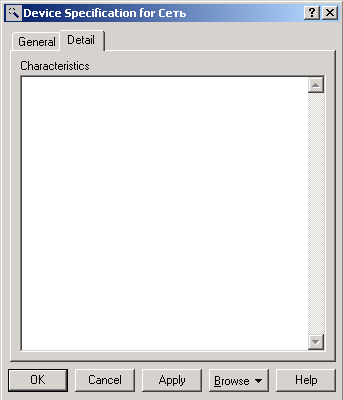
Рис. 13.4. Диалоговое окно спецификации свойств устройства Сеть, открытое на вкладке Detail (Подробно)
Добавление соединения и редактирование его свойств
Для добавления соединения между двумя узлами нужно с помощью левой кнопки мыши нажать кнопку с изображением соединения на специальной панели инструментов, отпустить левую кнопку мыши, щелкнуть левой кнопкой мыши на изображении одного из узлов на диаграмме и отпустить ее на изображении другого узла. Добавить соединения на диаграмму развертывания можно также с помощью операции главного меню: Tools Create Connection.
В результате этих действий на диаграмме появится изображение соединения в форме линии без стрелок, соединяющей два выбранных узла. Применительно к диаграмме развертывания модели банкомата одним из рассмотренных способов следует добавить соединение для узлов с именами Банкомат №1 и Сеть (рис. 13.5).
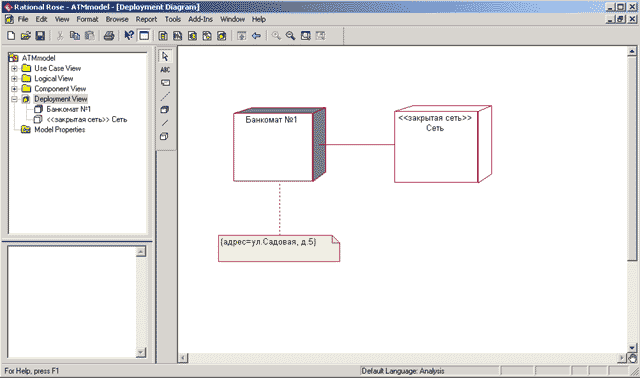
Рис. 13.5. Диаграмма развертывания после добавления соединения между узлами Банкомат № 1 и Сеть
Для соединения набор редактируемых свойств аналогичен набору свойств устройства, поэтому для него с помощью соответствующего окна спецификации свойств можно определить только имя, стереотип, документацию и характеристику (рис. 13.4).
Окончательное построение диаграммы развертывания модели банкомата
Для завершения построения диаграммы развертывания рассматриваемого примера следует описанным выше способом добавить оставшиеся узлы и соединения. С этой целью следует выполнить следующие действия:
Добавить процессор с именем: Банкомат №2, для которого задать помеченное значение в форме примечания: {адрес = ул. Парковая, д.7}, а на вкладке свойств Detail определить новый процесс и выбрать для него имя MainATM из вложенного списка.
Добавить процессор с именем: Банкомат №3, для которого задать помеченное значение в форме примечания: {адрес = ул. Лесная, д.9}, а на вкладке свойств Detail определить новый процесс и выбрать для него имя MainATM из вложенного списка.
Добавить процессор с именем: Сервер Банка, для которого на вкладке свойств Detail определить новый процесс с именем MainBank.
Добавить соединение для узлов с именами Банкомат №2 и Сеть.
Добавить соединение для узлов с именами Банкомат №3 и Сеть.
Добавить соединение для узлов с именами Сервер Банка и Сеть.
Построенная таким образом диаграмма развертывания будет иметь следующий вид (рис. 13.6), причем для данной диаграммы показаны выполняемые на процессорах процессы и не показаны процедуры их планирования. Это сделано по той причине, что при наличии единственного процесса планирование ресурсов процессора теряет свое значение.
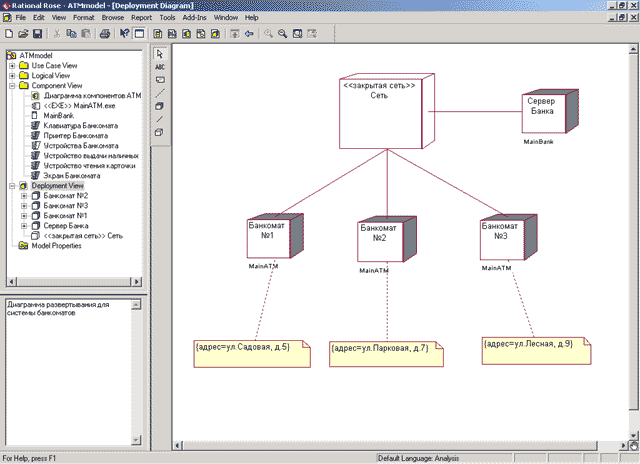
Рис. 13.6. Окончательный вид диаграммы развертывания разрабатываемой модели управления банкоматом
Следует отметить, что программа IBM Rational Rose 2003 не поддерживает возможности графического размещения внутри узлов развертываемых на них компонентов. Указать размещение компонентов модели в узлах диаграммы развертывания можно с помощью документации соответствующих узлов. Выполнить эти действия необходимо самостоятельно в качестве упражнения. После построения диаграммы развертывания разработка визуальной модели системы управления банкоматом в нотации UML может считаться завершенной.
Дальнейшая работа с моделью зависит от целей выполнения проекта.
Если проект не предполагает программную реализацию, то можно ограничиться формированием проектной документации. С этой целью следует выполнить операцию главного меню: Report SoDA Report_ (Отчет Отчет с помощью SoDA), в результате чего будет открыто диалоговое окно свойств для выбора шаблонов генерации отчета. После выбора шаблонов будет автоматически сгенерирован отчет о разрабатываемой модели в формате MS Word с использованием специального средства IBM Rational SoDA, если оно доступно в системе после инсталляции IBMRational Rose 2003.
Если проект предполагает программную реализацию, то целесообразно воспользоваться возможностями генерации программного кода в среде IBM Rational Rose 2003, которые рассматриваются в следующем пункте.
